שיעור 4: מסך משולב
בתוכנת עודכנית, ישנם שלושה סוגים עיקריים של מסכים:
- מסך טופס
- מסך רשימה
- מסך משולב
בשיעור זה נלמד על מסך משולב, המורכב ממספר חלקים.
דוגמה למסך משולב הוא כרטיס לקוח או כרטיס תיק.
מסך משולב מציג מידע ממספר מקורות שונים, במסך אחד המחולק למספר חלקים.
לדוגמה: בכרטיס תיק, החלק העליון של המסך מציג את פרטי התיק הכלליים,
ואילו החלק התחתון מכיל חוצצים עם מידע נוסף, כמו מסמכים או חיובים.
ניווט בין חלקי המסך
-
המעבר בין המסכים הפנימיים נעשה באמצעות לחיצה על התגיות שבכותרת המסך.
-
בכל רגע נתון, רק חלק אחד יכול להיות פעיל.
- לכל חלק במסך, ישנה שורת כפתורים ייחודיים שיופיעו בראש המסך, לביצוע פעולות שונות כמו הדפסה או שליחה בדוא"ל.
תצוגת מסך מלא (Zoom In)
ניתן להגדיל כל חלק מתצוגת המסך כדי שיופיע בפריסה מלאה:
לחצו על כפתור ההגדלה המופיע בצידה השמאלי של שורת הכותרת של כל חלק.
לחזרה לתצוגה המשולבת הרגילה – לחצו שוב על אותו כפתור.
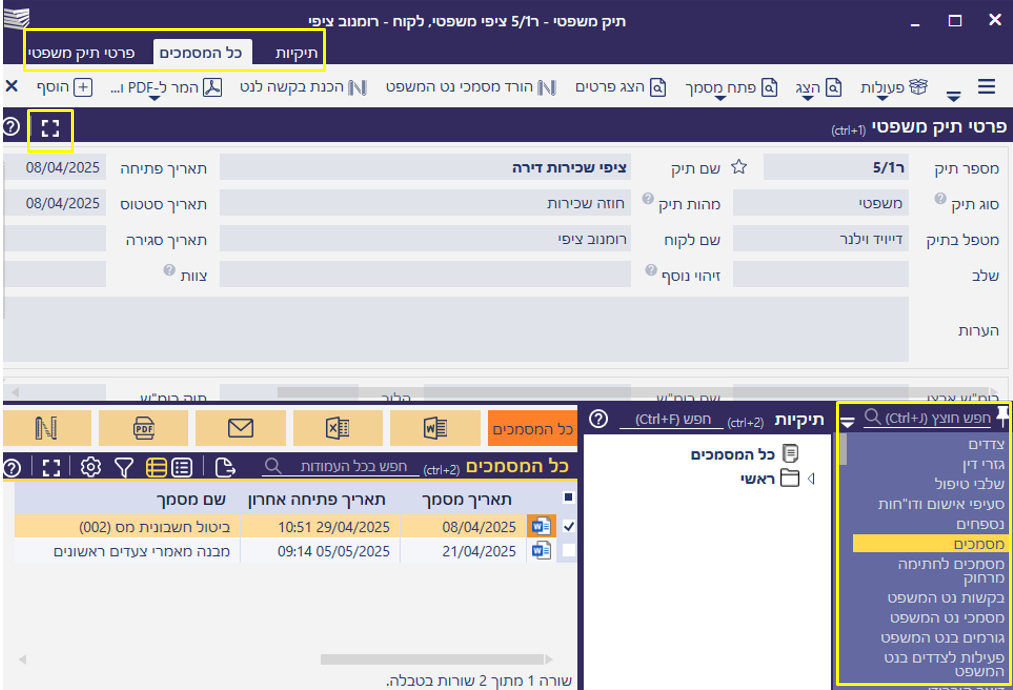
עבודה עם מסך המכיל שני חלקים
החלק העליון של המסך מתנהג כמו מסך טופס, עליו למדנו בשיעור מספר 2.
החלק התחתון של המסך מתנהג כמו מסך רשימה, עליו למדנו בשיעור מספר 3.
עבודה עם מסך המכיל מספר חלקים
בתוכנה ישנם מסכים המשלבים מספר חלקים. דוגמה לכך היא מסך הוספת מסמך, אליו נגיע דרך: המסך הראשי ← תפריט מסמכים ← הוספת מסמך
ייפתח מסך המכיל מספר חלקים:
- סרגל הכלים – מכיל כפתורים לביצוע פעולות שונות
- חוצצים – כל חוצץ מכיל מידע מסויים
- ישנם שדות המכילים אייקון זכוכית מגדלת ואייקון חץ. לחיצה על אייקון זכוכית המגדלת תפתח מסך, דרכו ניתן לאתר נתון לפי ערכים שלא מופיעים ברשימת השדות שבטופס. לחיצה על אייקון החץ, תציג את הבחירות האחרונות שנעשו בשדה, לצורך בחירה מהירה.
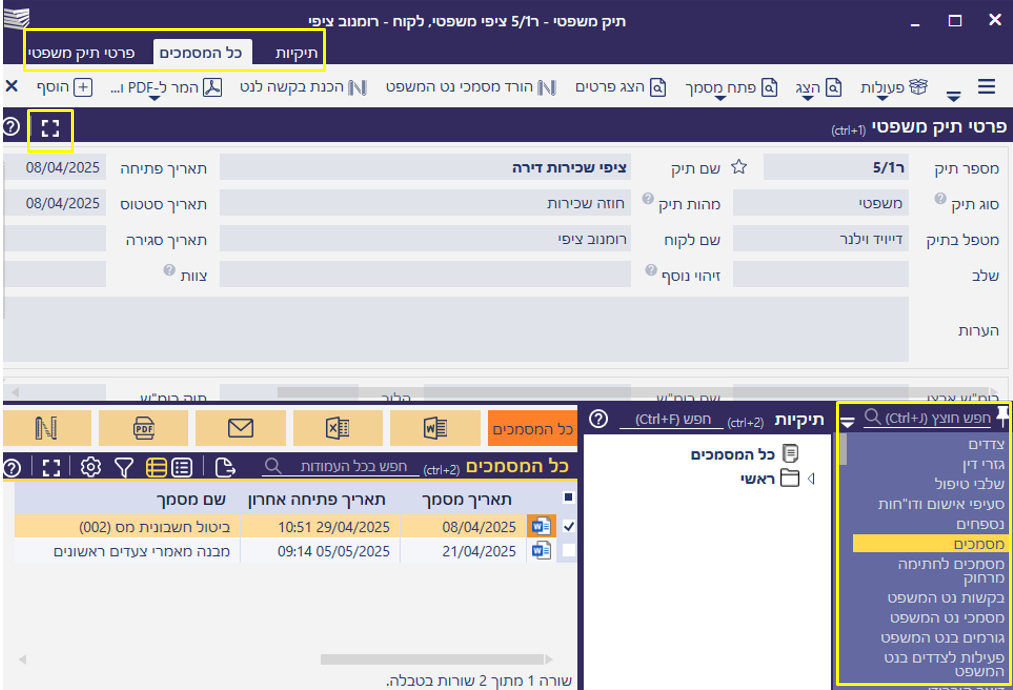
זהו! סיימת להכיר את התוכנה. שנתחיל לעבוד?
השלב הראשון יהיה להוסיף לקוח לתוכנה. למעבר לשיעור הבא, בנושא הוספת לקוח, לחצו כאן
